Цялата информация, от която се нуждаете за този важен процес
- Процесът winvnc.exe ви позволява да контролирате вашия работен плот дистанционно от друг компютър.
- Ако този процес причинява проблеми на вашия компютър, можете да го деактивирате в диспечера на задачите.
- Извършването на сканиране за злонамерен софтуер също може да бъде полезно, ако процесът използва твърде много ресурси.
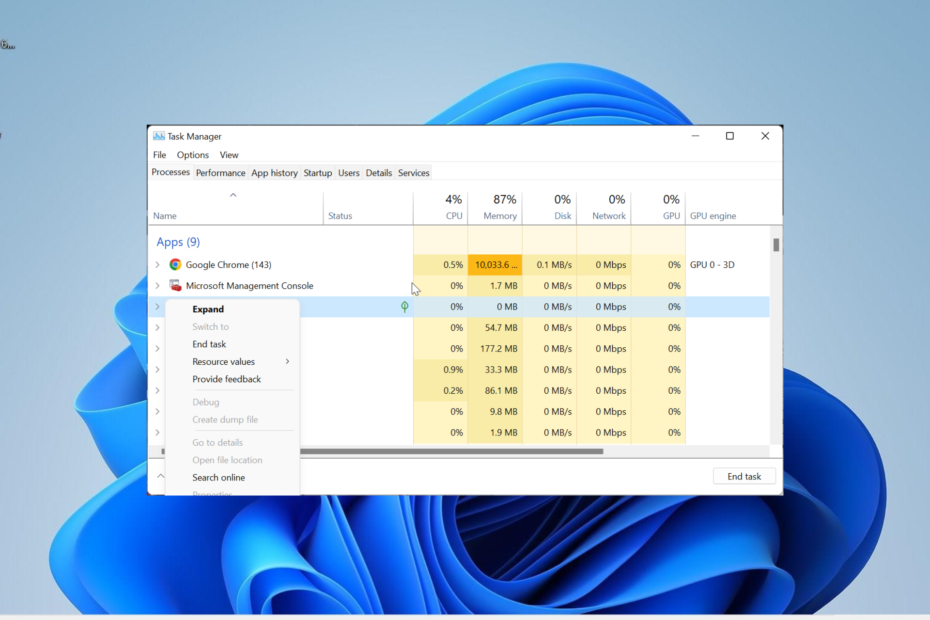
хИНСТАЛИРАЙТЕ КАТО КЛИКНЕТЕ ВЪРХУ ИЗТЕГЛЯНЕ НА ФАЙЛА
- Изтеглете Fortect и го инсталирайте на вашия компютър.
- Стартирайте процеса на сканиране на инструмента за да търсите повредени файлове, които са източникът на вашия проблем.
- Щракнете с десния бутон върху Старт на ремонта така че инструментът да може да стартира алгоритъма за фиксиране.
- Fortect е изтеглен от 0 читатели този месец.
Процесът winvnc.exe иначе е известен като Windows VNC сървър. Този процес е особено важен за потребителите, които използвайте отдалечени сървъри.
Много потребители обаче не знаят какво прави процесът, когато се появи в диспечера на задачите. В това ръководство ще опишем подробно всичко, което трябва да знаете за процеса и как да го спрете.
Каква е ползата от WinVNC EXE?
Процесът winvnc.exe е процес по подразбиране на Windows, който ви позволява да контролирайте вашия работен плот дистанционно. Това може да стане по мрежа или по интернет.
Този процес ще бъде активен, когато използвате софтуер, свързан с VNC. Едно нещо, което трябва да се отбележи е, че този процес е напълно безопасен, тъй като е системен файл.
Не можем обаче да изключим факта, че вирусите могат да се маскират като този процес. Така че понякога може да срещнете някои проблеми с него.
Как мога бързо да затворя winvnc.exe?
- Натисни Windows ключ + х и изберете Диспечер на задачите.
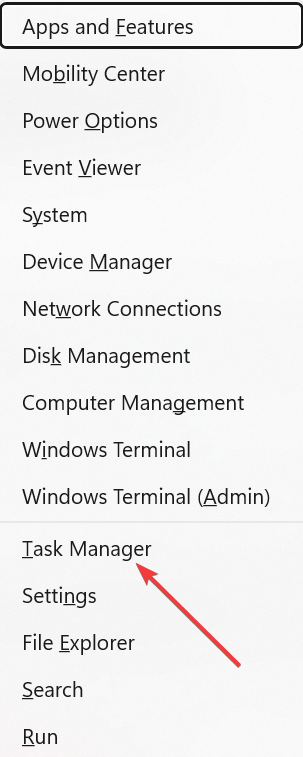
- Щракнете с десния бутон върху произволен winvnc.exe и изберете Последна задача.
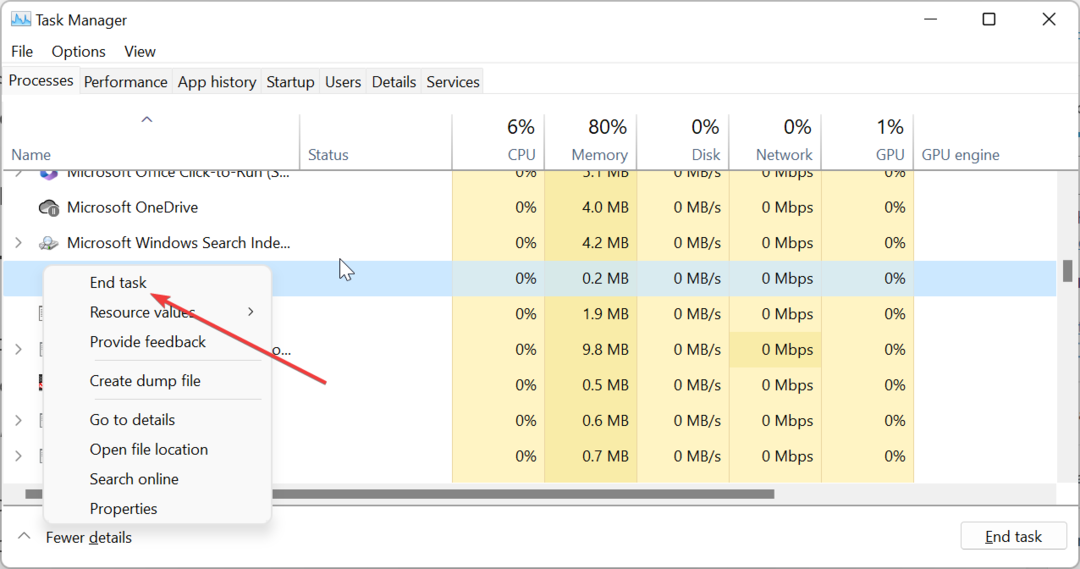
- Накрая рестартирайте компютъра си.
Ако не използвате софтуер, свързан с VNC, и/или процесът winvnc.exe регистрира високо натоварване на процесора, можете да прекратите процеса в диспечера на задачите. Също така, ако имате множество екземпляри на процеса, работещи, не забравяйте да ги затворите.
- Защитено: Направете революция във вашите видеоклипове: AI премахване на шума и корекция на цветовете за отчетливо съдържание!
- Какво е Nxlog.exe и как да коригирате високото му използване на процесора?
- Какво е Osu.exe и трябва ли да го деинсталирате?
- Какво е Ouc.exe и трябва ли да го деинсталирате?
- Какво е mbbservice.exe и трябва ли да го деинсталирате?
2. Деинсталирайте софтуера, свързан с VNC
- Натисни Windows ключ + Р, Тип контроли щракнете Добре.
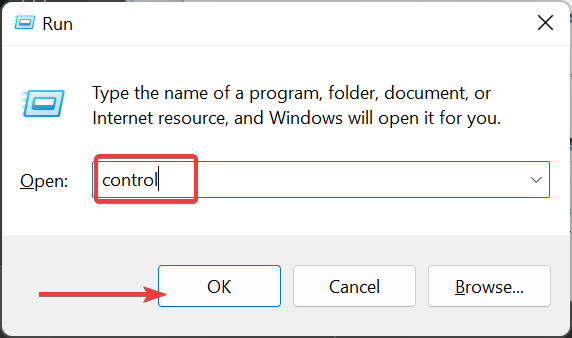
- Щракнете върху Деинсталиране на програма опция под Програми.
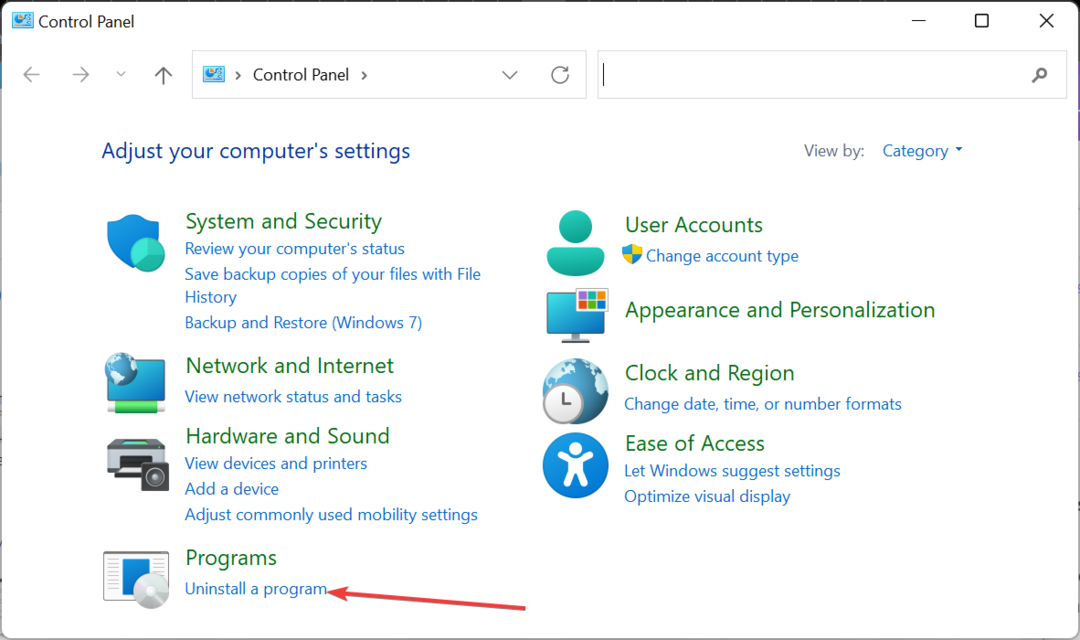
- Сега щракнете с десния бутон върху свързания с VNC софтуер и изберете Деинсталиране.
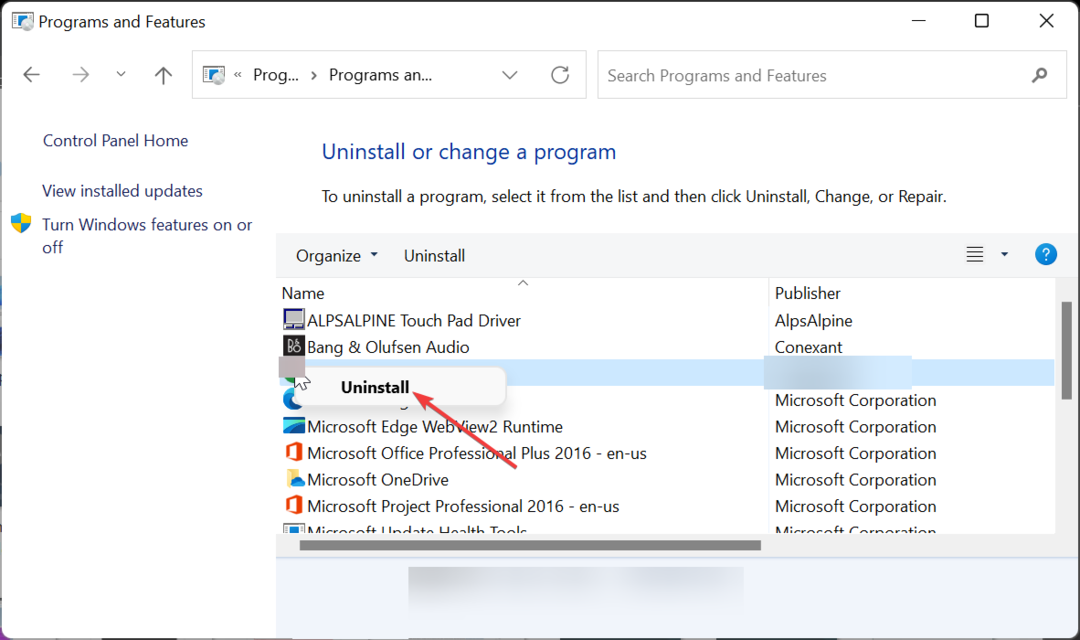
- След това следвайте инструкциите на екрана, за да завършите процеса.
Ако не искате да виждате процеса winvnc.exe за известно време, можете да деинсталирате всеки свързан с VNC софтуер като UltraVNC на вашия компютър. Тъй като не използвате този софтуер, процесът не трябва да работи.
3. Сканирайте за зловреден софтуер
- Натисни Windows ключ + С, Тип вирус, и изберете Защита от вируси и заплахи.
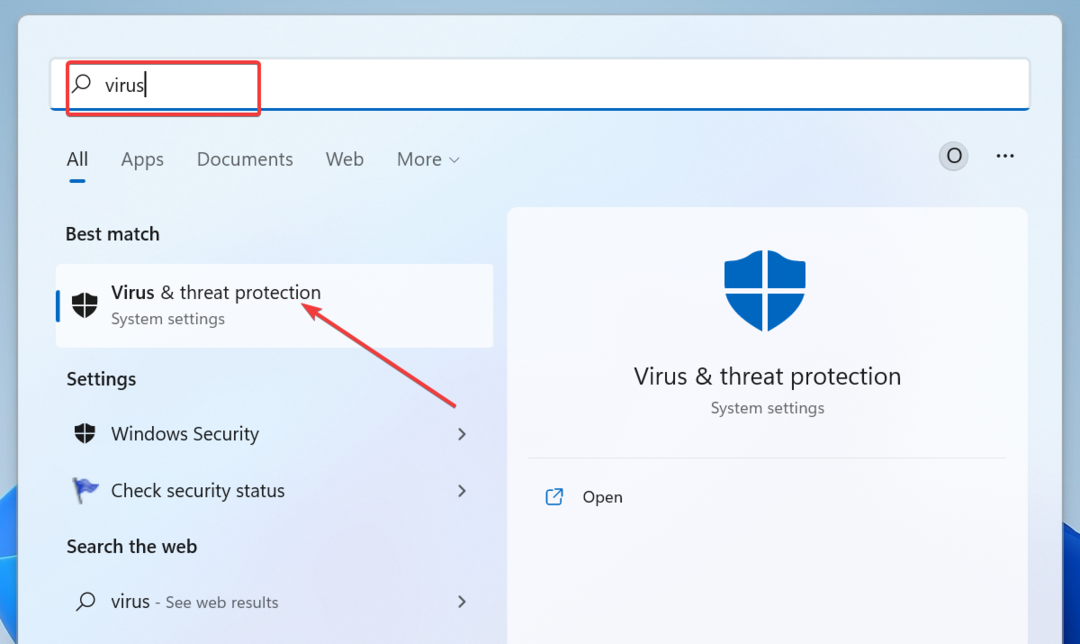
- Щракнете върху Опции за сканиране връзка на следващата страница.
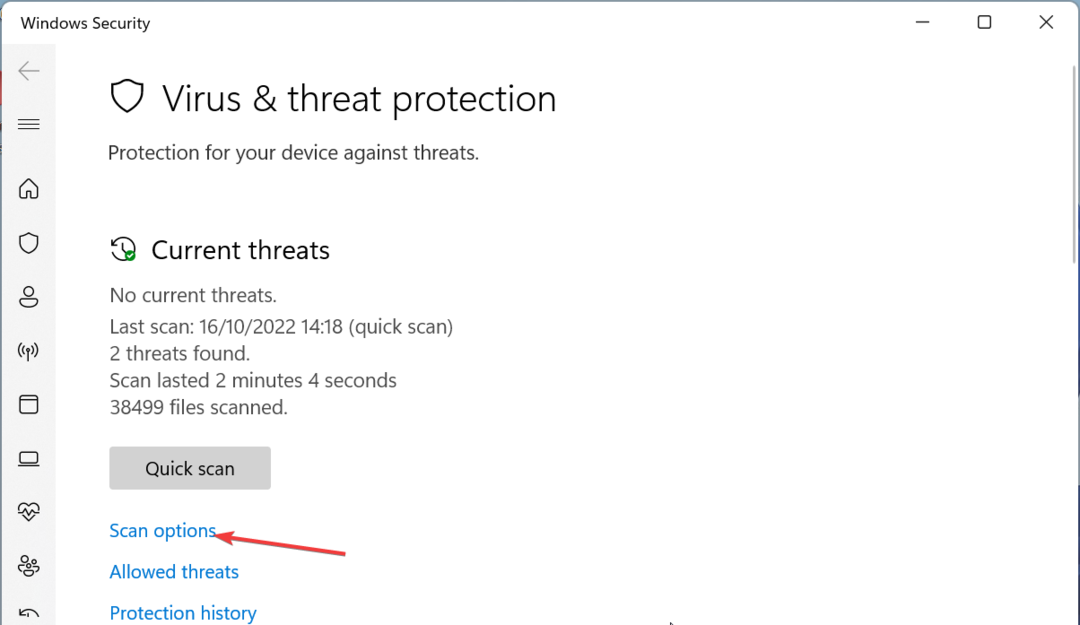
- Накрая изберете предпочитаната от вас опция за сканиране и щракнете върху Сканирай сега бутон.
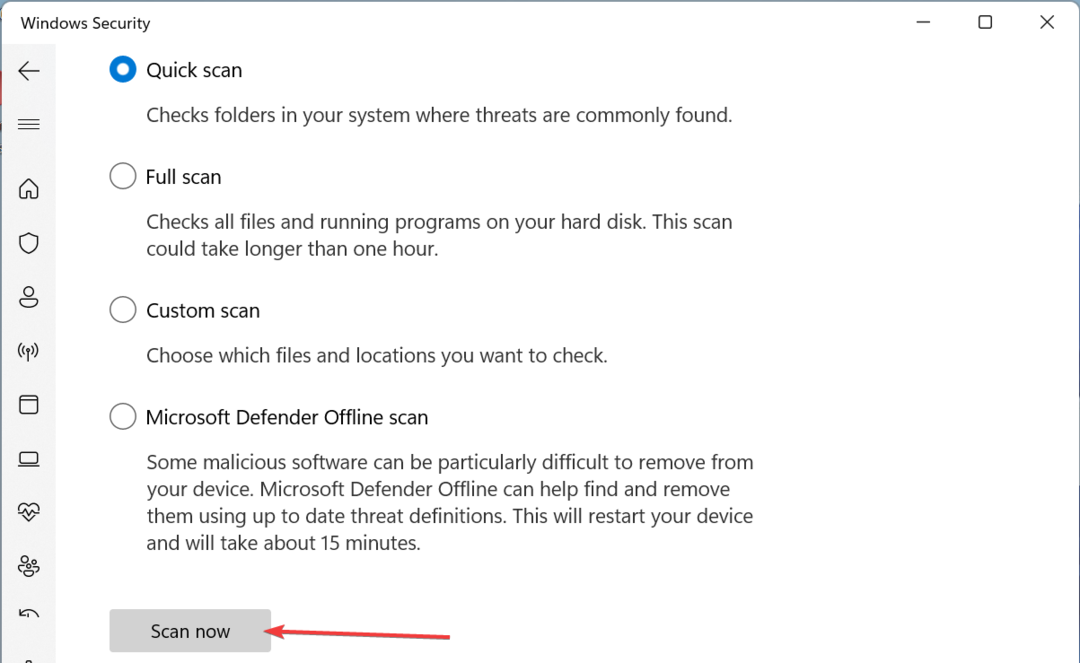
Дейностите на злонамерен софтуер на вашия компютър могат да бъдат причина за проблеми, свързани с winvnc.exe, особено ако използва твърде много от ресурсите на вашия компютър. Извършването на пълно сканиране за злонамерен софтуер би трябвало да ви помогне да се отървете от маскирането на вируса като процеса.
4. Извършете възстановяване на системата
- Натисни Windows ключ + Р, Тип rstrui.exeи щракнете върху бутона OK.
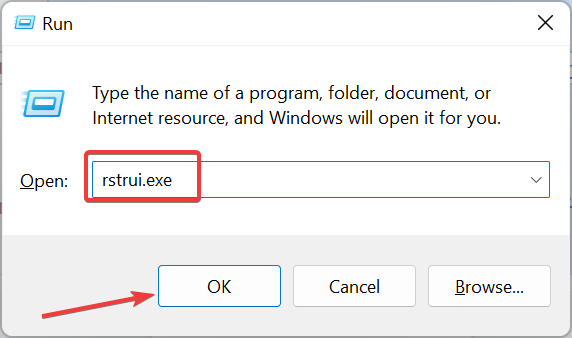
- Кликнете Следващия на новата страница.
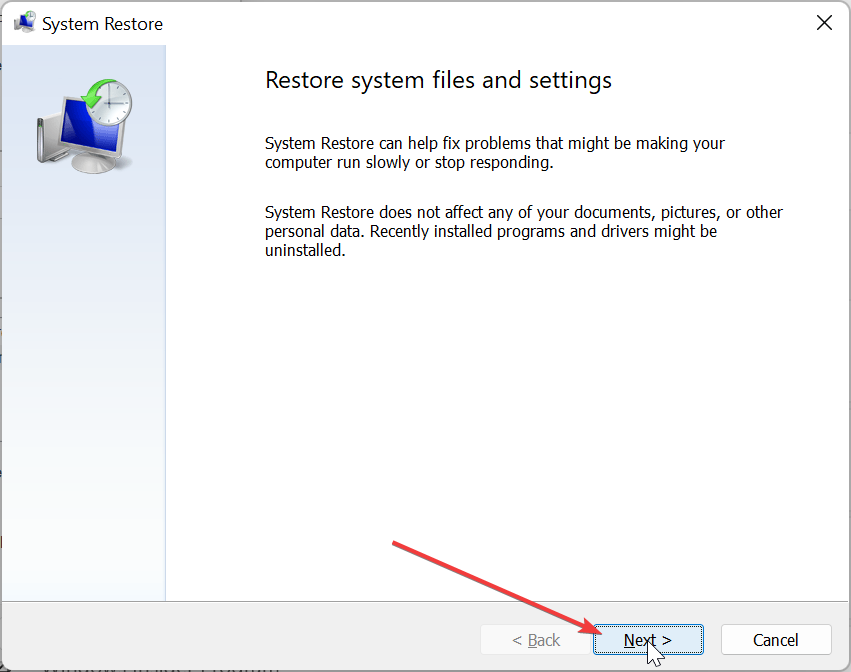
- Сега изберете вашата идеална точка за възстановяване и щракнете върху Следващия бутон.
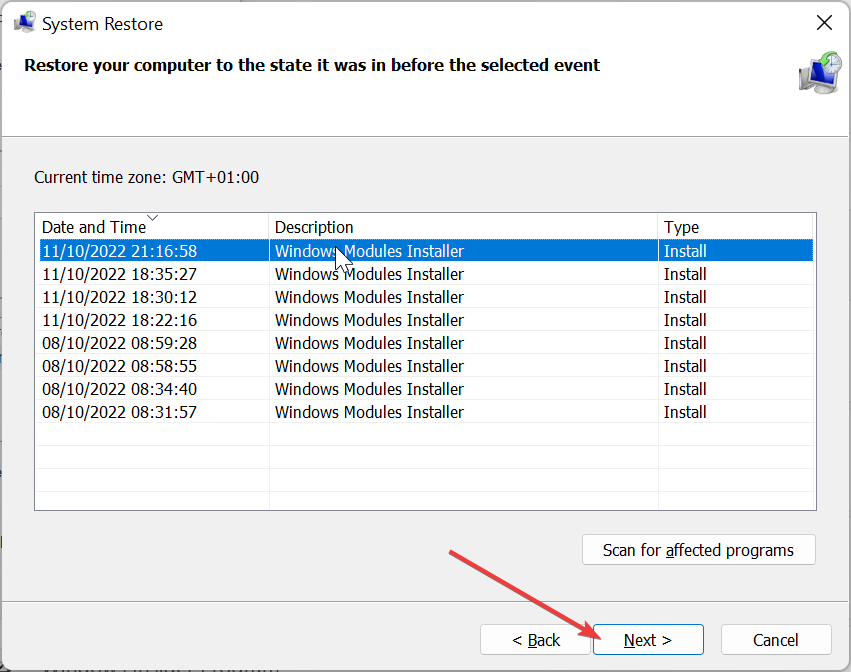
- Накрая щракнете завършек и следвайте инструкциите на екрана, за да завършите процеса.
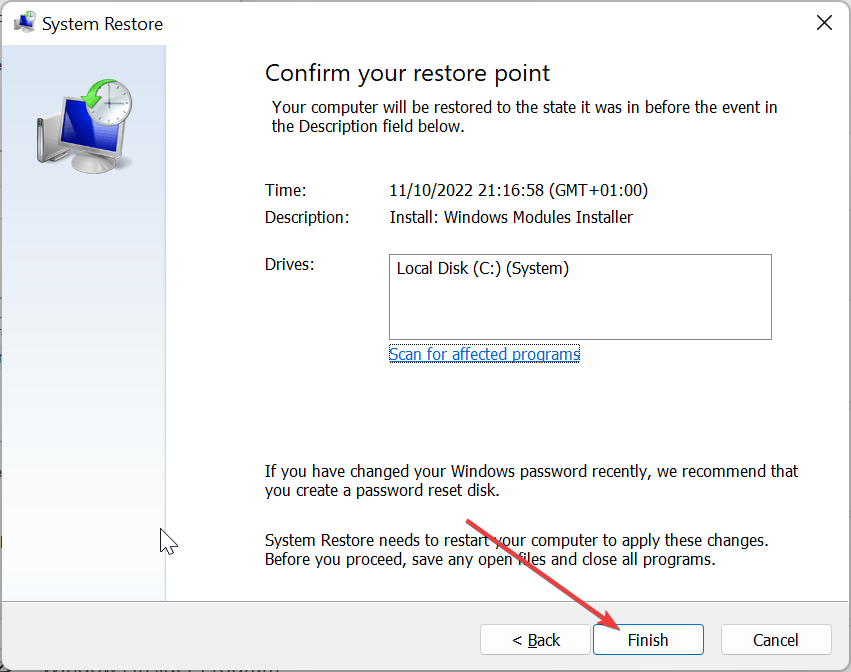
Ако всичко останало не успее да спре процеса winvnc.exe да работи на вашия компютър, трябва да извършите възстановяване на системата. Това ще помогне да се обърнат промените, направени на вашия компютър, които причиняват неправилно поведение на процеса.
С това вече можем да завършим това подробно ръководство за процеса winvnc.exe. Този процес е неразделна част от вашия компютър. Така че не трябва да го премахвате.
Но ако искате да затворите процеса или той причинява проблеми на вашия компютър, решенията в това ръководство трябва да ви помогнат да го разрешите.
Ако искате да знаете за makecab.exe процеспроверете нашето подробно ръководство за цялата проверена информация.
Чувствайте се свободни да ни уведомите решението, което ви помогна да разрешите този проблем в коментарите по-долу.
Все още имате проблеми?
СПОНСОРИРАНА
Ако горните предложения не са разрешили проблема ви, компютърът ви може да има по-сериозни проблеми с Windows. Предлагаме да изберете решение "всичко в едно" като Фортект за ефективно отстраняване на проблемите. След инсталирането просто щракнете върху Преглед и коригиране и след това натиснете Старт на ремонта.


![5+ най-добрия софтуер за дистанционно управление за Windows 10 [Безплатно и платено]](/f/3bd07b6e206cbc8398978b5eba6d48b4.jpg?width=300&height=460)